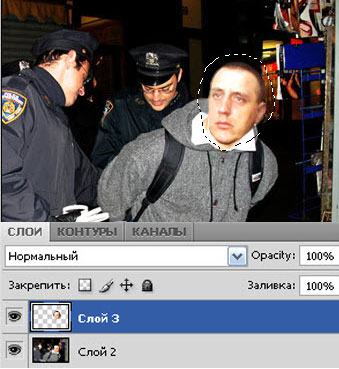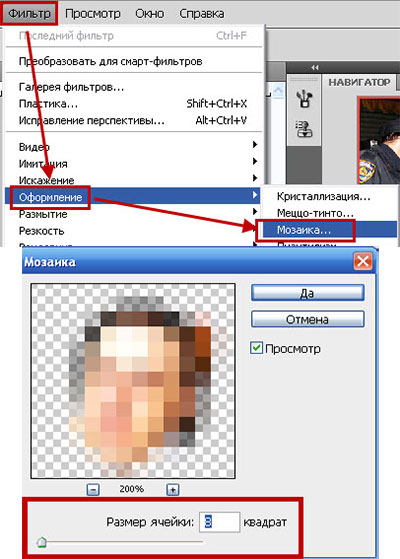шаг-1. Откройте изображение в Photoshop которому вы желаете придать эффект цензуры. шаг-2. Инструментом "Овальная область" или "Лассо" выделите ту область к которой будете приеменять эффект. Теперь вам нужно скопировать и вставить выделенное изображение на новый слой для этого выберите: Редактирование> Копировать (Ctrl+C), а затем Редактирование > Вставить (Ctrl+V) или что ещё проще нажмите Ctrl+J. Область которая была выделенна должна скопироваться на новый слой! шаг-3. Убедитесь что у вас активен новый слой и примените к нему Фильтр "МОЗАЙКА". Фильтр > Оформление> Мозаика. Размер ячейки подходящий для вашего образа полностью зависит от размеров вашего фото - в нашем случае мы взяли 8px. Примените фильтр "мозайка" нажав на OK. Объедините слои (Слои > Выполнить сведение) Вот и готово! Вот он - быстрый и эффективный метод цензуры! PS. Вы можете и не копировать выделенную область на новый слой, но в результате получите жесткие края. Скопировав выделение, вы придадите фотографии больше реализма. Автор: Man1c M0g
Перевод и редактирование материалла: hackhi |